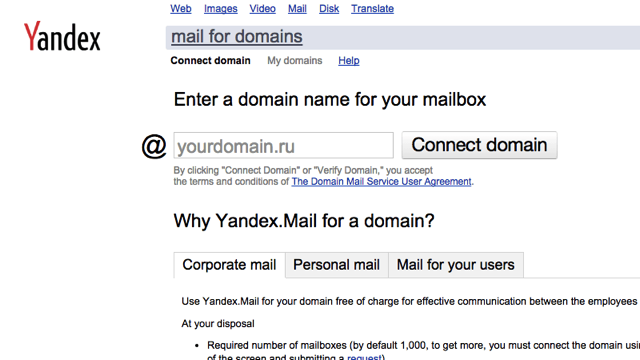
這項產品已更名且不再免費,如要尋找免費服務請搜尋其他替代方案。
幾年前 Google Apps 還是免費服務時,幾乎身邊的網站站長都把信箱指向 Google,直接使用它提供的資源,不但穩定、快速,還能連接相關服務,可惜後來轉為付費項目(但 已註冊的使用者仍可繼續免費使用)。如果你當時沒有跟上這班列車,我之前也介紹了幾個堪稱可以取代 Google Apps 的免費服務,例如大家都很推薦的 Zoho Mail ,或者前段時間由 LINE 母公司 Naver 推出的 Works Mobile,都是不錯的選擇。
雖然 Google Apps for Work 免費版收掉了,Outlook.com 可自訂網址的功能直接關閉,併入 Office 365 裡,但我們仍有其他選擇,其中一個就是國外使用者常推薦的 Yandex,台灣比較少人介紹,我研究了一下 Yandex.Mail 信箱設定方式後,決定要把這個服務介紹給免費資源網路社群的讀者,如果你需要可自訂網址的信箱,可以考慮一下。
Yandex 是俄羅斯最大的搜尋引擎公司,也是目前全世界第五大搜尋引擎,旗下有相當多服務,包括之前介紹過的 Yandex.Disk 雲端空間、Yandex Browser 瀏覽器等等,穩定性毋庸置疑,而它提供的 Yandex.Mail 信箱包含免費的自訂網址功能,也就是支援 [email protected] 這樣的形式(name 可以讓你自由設定,example.com 則是你使用的網域名稱)。
Yandex.Mail for Domains 提供自訂網址信箱預設 1,000 名使用者額度,每位使用者可獲得 10 GB 容量配額(當可用空間小於 200 MB,會自動增加 1 GB,最大 10 GB),除了在網頁收發郵件,也支援 POP3、IMAP、SMTP 協定。
早先 Yandex.Mail for Domains 只提供俄文介面,無論在設定或操作上都很複雜(畢竟不是我們熟悉的語言),不過近期已有英文介面可選擇,接下來我會實際操作在這項服務上綁定網域名稱,讓我們可以免費申請 Yandex.Mail 郵件服務,搭配自己的網址使用。
網站名稱:Yandex.Mail for Domains
網站鏈結:https://domain.yandex.com/domains_add/
使用教學
STEP 1
開啟 Yandex.Mail for Domains 頁面後,把要綁定的網址輸入,點選右側的「Connect Domain」按鈕,如果你使用的網址沒有註冊過,會顯示「Log In」鏈結,如下圖紅色箭頭位置。
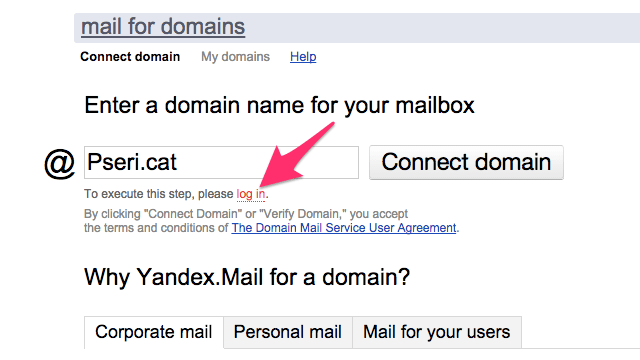
點選「Log In」後,出現登入畫面,如果你有 Facebook、Twitter 帳戶,可直接點選下方的按鈕登入,或者按下「Register」來免費註冊一個 Yandex 帳戶。
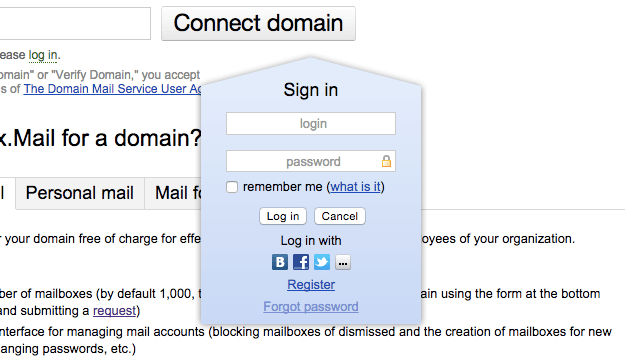
STEP 2
登入後,要開始驗證網域名稱所有權,有三個驗證方法,不過我推薦使用第一種速度會比較快一些。簡單來說,第一種驗證方式就是在你的網站根目錄下建立一個 .html 檔案,裡頭要包含網頁上顯示的那串文字(例如下圖就是 8726ed8d868e)。
第二種驗證方式則是在你網域名稱的加入一個 CNAME 記錄,依照網頁上的指示(如下圖就是要加入 yamail-ca38a5231bb4),然後把它指向 mail.yandex.net,因為這個方法會需要一段時間生效,我會建議選擇第一種驗證方法較為即時。
完成其中一個驗證步驟後,就點選下方的「Connect Domain」進行驗證。
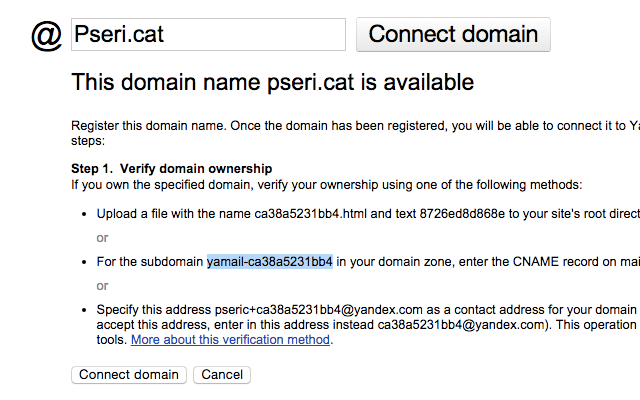
如果你是選擇第二種驗證方式,也就是新增 CNAME 記錄的話,開啟你的網域名稱註冊商頁面,或者外部 DNS 服務,把 CNAME 記錄加入並指向 mail.yandex.net 即可,如下圖的操作方式。
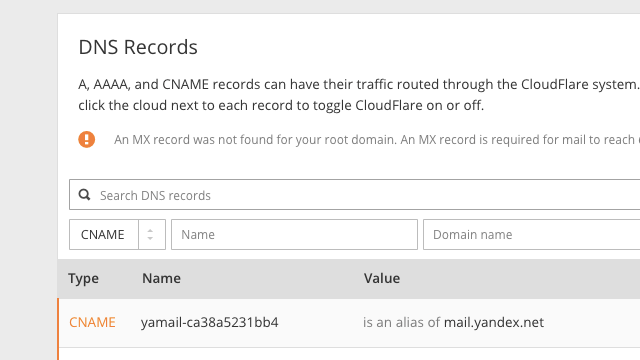
STEP 3
完成驗證後,會跳到 Step 2 也就是設定 MX 記錄,如果先前曾經用過 Google Apps 或其他可自訂網址的 Email 服務,應該對這個步驟不陌生。只要依照 Yandex.Mail 提供給你的資訊,將 MX 記錄指向 mx.yandex.ru. 即可,Priority 設定為 10。
設定後,可能需要一段時間才會生效(如果你使用 CloudFlare 的話可能會快一些),點選「Verify MX Records」確認記錄無誤,若通過這步驟,代表你已經完成設定。
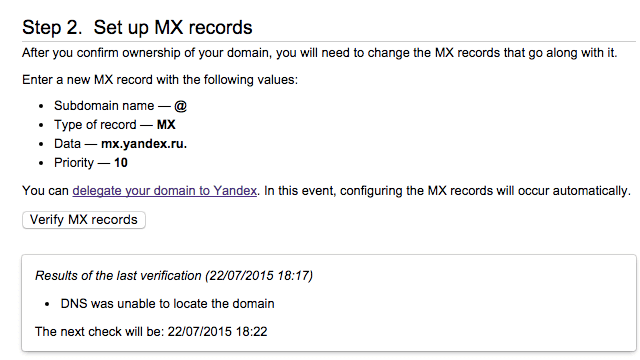
一樣是登入網域名稱註冊商,或你使用的 DNS 伺服器來新增 MX 記錄,讓它指向 Yandex 的郵件主機。
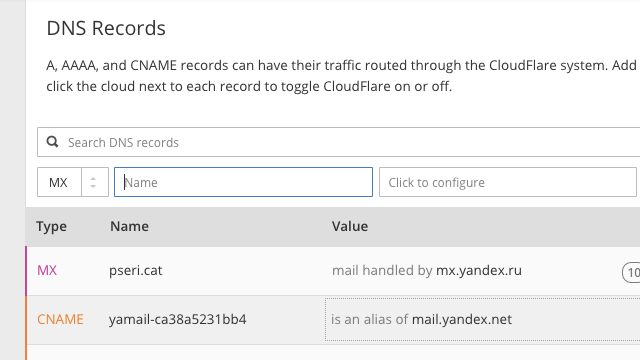
STEP 4
完成後,Yandex.Mail for Domains 就能開始使用,並出現「Domain Connected」的綠色提示資訊,代表郵件功能已經成功完成設定。
從下方的「New Mailbox」來建立你的第一個帳戶。
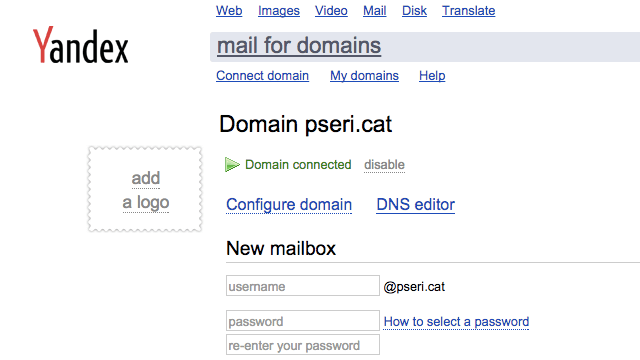
此外,從右邊找到「How to set up access to the email inbox」鏈結,可以設定快速連到你的郵件信箱介面的鏈結,簡單來說,這是利用 CNAME 方式來加入一個記錄,讓你可以使用例如 mail.pseri.cat 之類好記的網址來登入信箱。
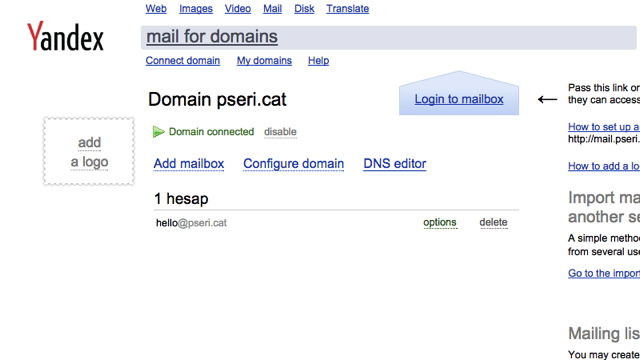
STEP 5
點選「Login to Mailbox」可以開啟 Yandex.Mail 的信箱登入網頁,輸入你剛才設定好的帳號、密碼就能登入,第一次登入時會出現如下畫面,要設定使用者基本資料,包括姓名、生日、性別以及安全問答等等。
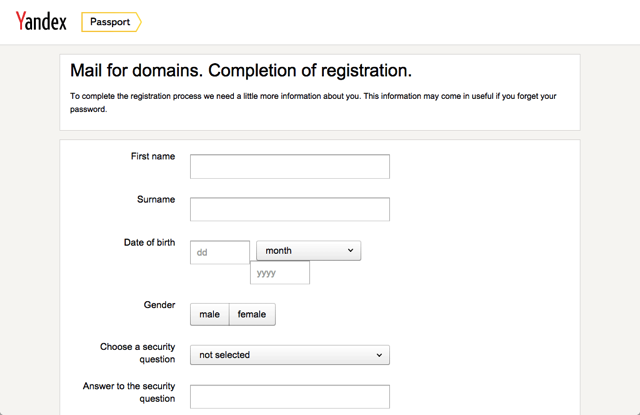
登入 Yandex.Mail 後,即可利用它的信箱介面來收發郵件,不過我沒有測試 IMAP/POP3 功能,需要的朋友可以參考 Help 頁面說明。
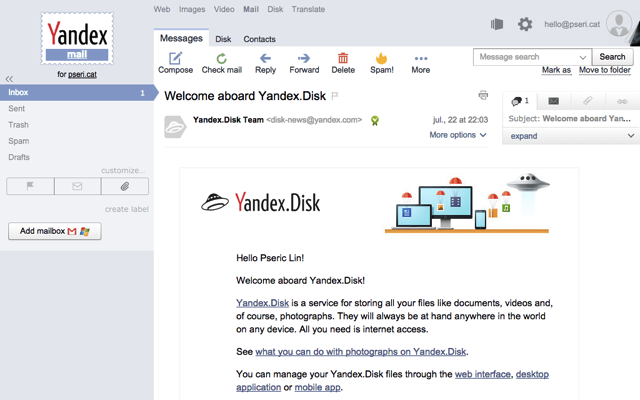
跟 Google 一樣,Yandex 帳戶也可以存取旗下的相關服務,例如之前介紹過的 Yandex 雲端硬碟,還蠻方便的,不過 Yandex 比較可惜的是沒有中文介面,可能對一些使用者來說會是個阻礙,但整體的穩定性及安全性來說都很好。
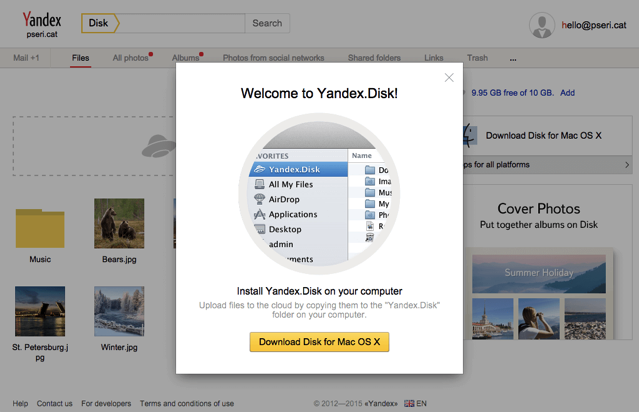
值得一試的三個理由:
- 可自訂網域名稱信箱,完全免費!
- 預設提供 1,000 個使用者、各 10 GB 空間額度
- 提供網頁版介面,支援 POP3、IMAP、SMTP 協定




